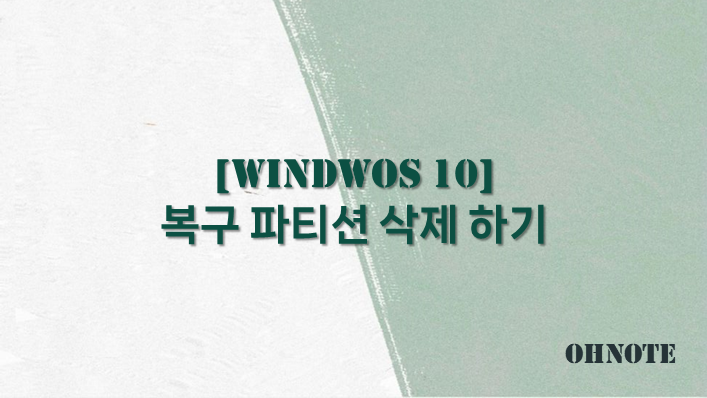
윈도우를 사용하다 보면 C드라이브 용량이 부족하여 확장을 하고 싶을 때가 있습니다. 하지만 복구 파티션이 중간에 있어서 확장이 불가할 때가 있을 수 있습니다. 이때 복구파티션은 일반적인 방법으로 삭제가 되지 않고 명령어로 삭제를 해야 합니다. 이번에는 복구 파티션 삭제 하는 방법에 대해 공유드립니다.
목차
복구 파티션 이란
시스템 디스크에 저장된 파티션입니다. 시스템 장애 발생 시 운영 체제를 복원하거나 재설치할 때 사용되는 PC의 하드 드라이브 또는 SSD의 전용 파티션입니다.
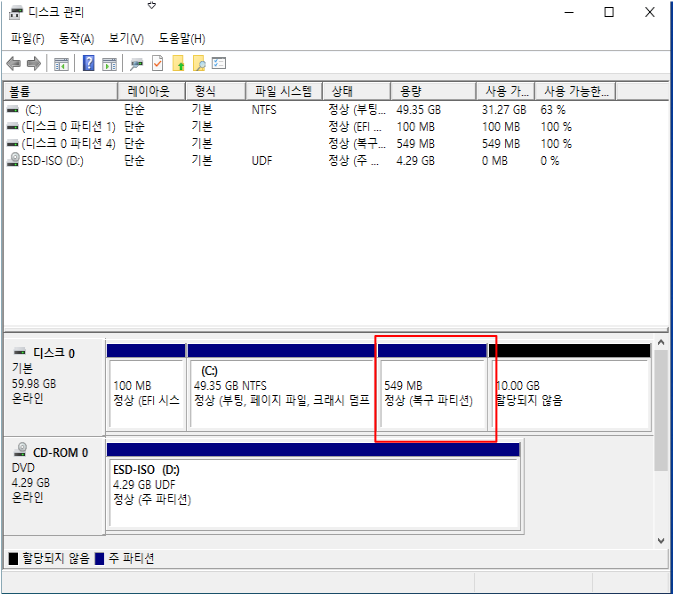
복구 파티션 삭제 하기
1. 먼저 명령 프롬프트(CMD)를 관리자 권한으로 실행시켜 줍니다.
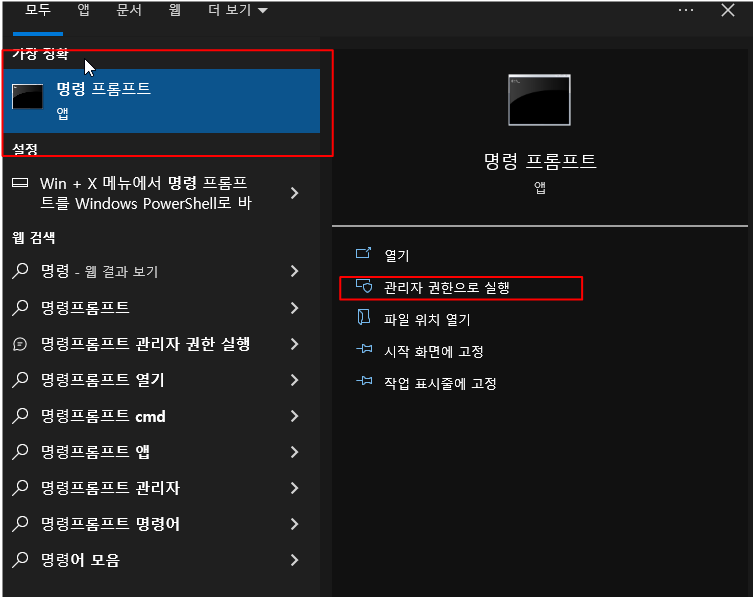
2. diskpart 명령을 수행하여 디스크관리 유틸리티를 실행합니다. 정상 실행 시 DISKPART>로 변경됩니다. 이후 변경 하고 싶은 디스크를 찾아야 하므로 list disk 명령을 수행합니다.
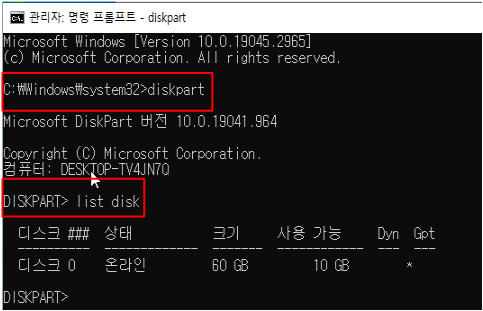
3. select disk 0 명령을 수행하여 디스크 0 선택해 줍니다(본인이 변경하려 하는 디스크 선택) 이후 list partition 명령을 수행하여 복구파티션 영역을 확인합니다.
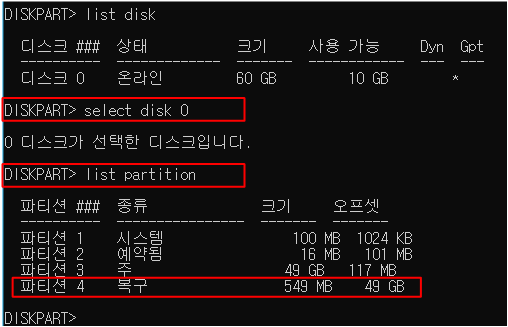
4. 디스크 선택때와 동일하게 이번엔 select partition 4 명령 수행해 줍니다. (본인이 변경하려 하는 파티션 선택)
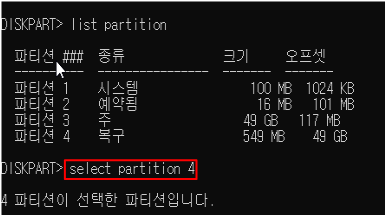
5. 파티션을 선택하였으면 이제 삭제할 차례입니다. delete partition override 명령을 수행하여 선택한 파티션 삭제
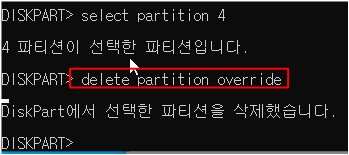
6. 삭제 후 디스크 관리자로 돌아가 보면 복구파티션이 삭제된 것을 확인할 수 있습니다.
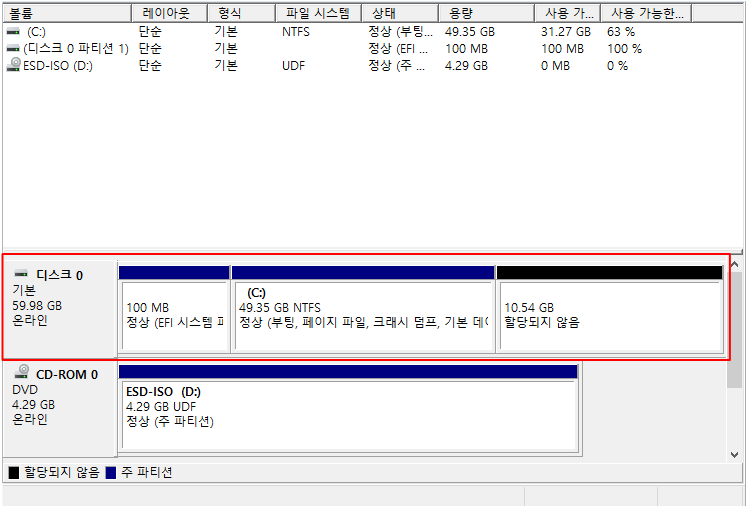
마무리
여기까지 디스크 복구파티션 삭제 방법이었습니다. 복구 파티션을 삭제하면 윈도우 초기화를 할 수 없게 됩니다. 하지만 포맷하는 방법이 있다 보니 꼭 필요 한 상황에서는 복구 파티션을 위내용 참고 하여 삭제하시길 바랍니다.
'IT노트 > Windows 10' 카테고리의 다른 글
| [Windows 10] 디스크 파티션 관리(볼륨 할당, 확장, 축소, 삭제) (0) | 2024.04.11 |
|---|---|
| [Windows 10] ipconfig 명령으로 ip, mac 주소 등 네트워크 정보 확인 하기 (0) | 2024.04.11 |
| [Windows 10] 윈도우 10 초기화 하는 방법 (1) | 2024.04.11 |
| [Windwos 10] nslookup을 사용하여 도메인 주소 ip 찾기 (0) | 2024.04.11 |
| [Windows 10] ROBOCOPY를 사용한 복사 및 백업 (0) | 2024.04.11 |
| [Windows 10] 명령 프롬프트(CMD) (0) | 2024.04.10 |
| [Windwos 10] 윈도우 10 설치 하는 방법 (0) | 2024.04.10 |
| [Windows 10] 설치 USB 만드는 방법(USB 부팅 디스크) (0) | 2024.04.10 |



